ヒストリカルデータ(過去のチャートデータ)のインポート手順を解説します。FXTF MT4では、2012年1月3日以来の実際の価格データ(CSV形式)をダウンロードいただけます。
ヒストリカルデータ(過去のチャートデータ)をマイページからダウンロードして、ご使用のPCに保存します。
マイページにログイン後、サイドメニューから「チャートデータ」を開きます。
ダウンロードしたい通貨ペアをクリックして、デスクトップなど任意の場所にPCにダウンロードします。
ダウンロードしたzipファイルをダブルクリックするとcsvファイルが保存されます。

※データは、1分足の売値(BID)の四本値(始値、高値、安値、終値)です。
※ダウンロード方法はご利用のブラウザ毎に操作が異なります。zipフォルダが自動で開かれるブラウザもあります。
操作が分からない場合は、ご利用のブラウザ公式サイトのヘルプ等でご自身で操作をご確認ください。
2015年6月29日よりGMT+3(夏時間)/GMT+2(冬時間)で提供しています。2015年6月29日以前のチャートデータの時間および取引履歴、口座明細書の約定時間等に関しては、日本時間表示となりますのでご注意ください。
EA(自動売買)やインディケータについて、ローソク足の数やタイムゾーンを基準にプログラムされているものは、設定の変更が必要な可能性がございますのでご確認ください。なお、当社ではプログラミングの内容についてはサポートができませんので、恐れ入りますが、ご自身で対応いただくか、EA等の開発元、販売元にお問い合わせください。
「history」フォルダ内にチャートデータが残っている状態で過去チャートをインポートすると、データが二重で追加されます。それによりデータに不整合が発生するため、削除をご案内しております。
この操作では、過去にインポートいただいたヒストリカルデータも削除されます。
オフラインチャートから表示できるデータも削除されますので、削除したくないデータがある場合は、下記の操作を行ってください。
01. 必要なデータを残して、削除してください。
02. 必要なデータをデスクトップなどにバックアップしてください。下記削除を行った後にバックアップしたデータを「history」フォルダ内に戻してください。
FXTF MT4 PCインストール版を起動後、「ファイル」より「データフォルダを開く」を選択します。

「history」>「FXTF-Live※」を開きます。
※デモを利用している場合は「FXTF-Demo」フォルダを開きます。

「FXTF-Live」フォルダは開いたまま、MT4を右上の×ボタンで閉じます。
※チャートデータはMT4を閉じる際に生成されます。そのため、先にデータを削除しても、MT4を再起動する際に削除したデータが復活してしまいます。

「FXTF-Live」フォルダ内のデータを全選択して、右クリックメニューから「削除」を選択します。
※キーボードの「Ctrl」+「A」で全選択ができます。

データの削除が完了したらMT4を再起動します。
マイページよりダウンロードしたチャートデータをFXTF MT4 PCインストール版にインポートします。
FXTF MT4 PCインストール版を起動後、「ツール」から「ヒストリーセンター」を選択して「ヒストリー・センター」ウィンドウを開きます。
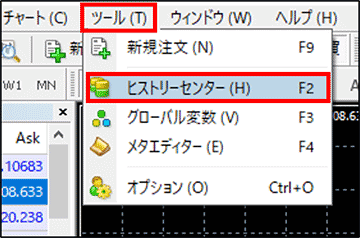
「ヒストリー・センター」ウィンドウ左のツリーから「Forex(-cd)」をダブルクリックすると、通貨ペアの一覧が表示されます。
該当通貨ペアの1分足をダブルクリックするとデータベース内にインポート前のデータ一覧が表示されます。「インポート」ボタンをクリックします。

「インポート」ウィンドウの「参照」ボタンをクリックして、マイページからダウンロードした、csvファイルを選択します。過去チャートのデータが表示されたら「OK」ボタンをクリックします。
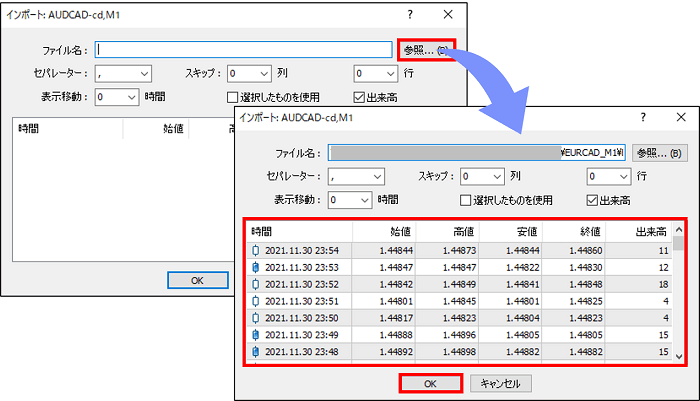
| 説明資料 | 1分足から他の時間軸のチャートを作成する方法(PDF) |
|
|---|---|---|
FXTF MT4 PCインストール版の「ツール」より「オプション」を選択します。「チャート」タブ内の「ヒストリー内の最大バー数」と「チャートの最大バー数」の数字を「9999999999999…」等、大きくすると、それだけ多くのデータを読み込むため、MT4がフリーズしたり動作が重くなることがあります。ご利用のパソコンのスペックに依存しますが、動作が重いときはこちらの数値を調整してください。
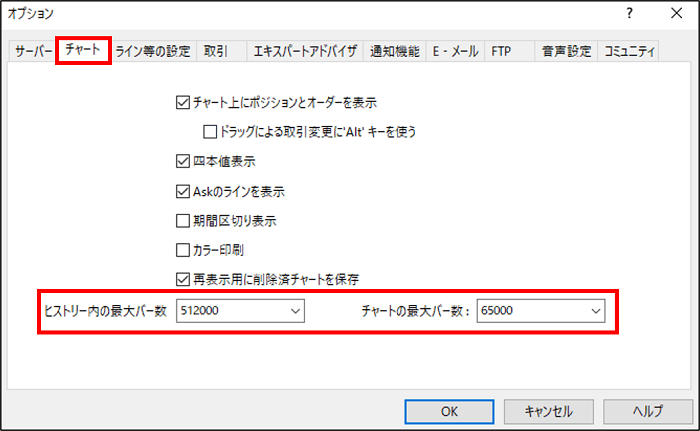
・ヒストリー内の最大バー数・・・・・MT4で保存しておくローソク足の本数
・チャートの最大バー数・・・・・・・MT4を起動したときに表示されるローソク足の本数
ヒストリカルデータ(過去のチャートデータ)をインポートした通貨ペアのチャートを表示して1分足を選択します。
「更新情報と共にチャートを自動スクロール(Auto Scroll)」をオフにします。
チャート上でキーボードの「Home」キーを長押しして、ダウンロードした一番古いローソク足等チャートが表示されていることを確認します。

※「更新情報と共にチャートを自動スクロール(Auto Scroll)」は、初期設定ではオンの状態です。オンの場合、自動で最新のローソク足に移動してしまうため、過去のチャートを遡るときにはオフの状態にしてください。
※キーボードの「Home」キーは、チャートに表示している最も古いローソク足のポイントまで移動できるMT4のショートカットキーです。
その他の確認方法として「ファストナビゲーションボックス」を紹介します。
下図の赤枠部分でダブルクリック、またはキーボードの「Enter」キーを長押しすると「ファストナビゲーションボックス」が表示されます。例えば「2012.01.03」と入力して「Enter」キーを押下すると、データが存在する場合は、2012年1月3日のチャートまで移動します。

━無登録の海外所在業者による勧誘についてのご注意事項
無登録の海外所在業者がデリバティブ取引の勧誘を行っている場合がありますのでご注意ください。
━自動売買ソフトの販売・レンタル業者についての注意事項
無登録で会員制の自動売買ソフトの販売・レンタル行為をする場合、金融商品取引法上の懲役・罰金が適用される場合があります。
━スプレッド広告に関する注意事項
ホームページ上で表示しているスプレッドは、重要経済指標発表時、突発的事象の発生時、流動性が著しく低下した時の他、
為替相場急変時に変更される場合があります。